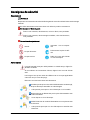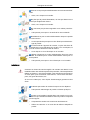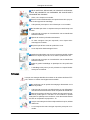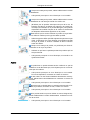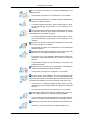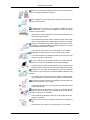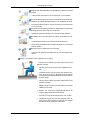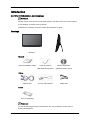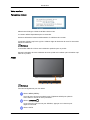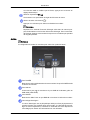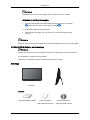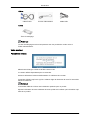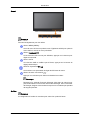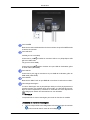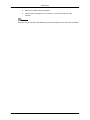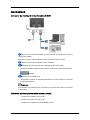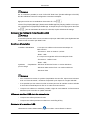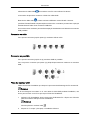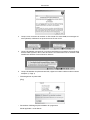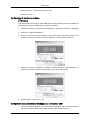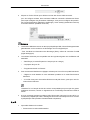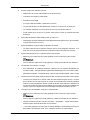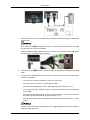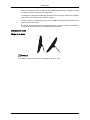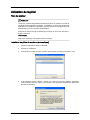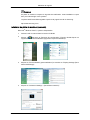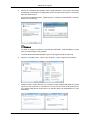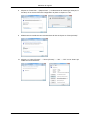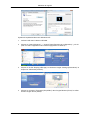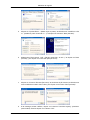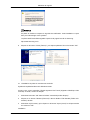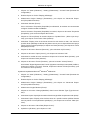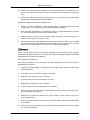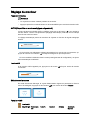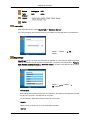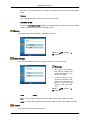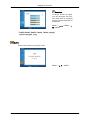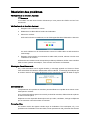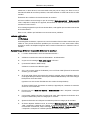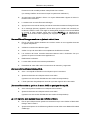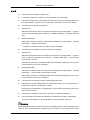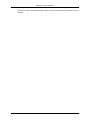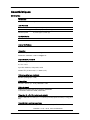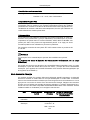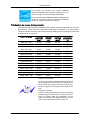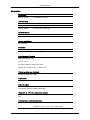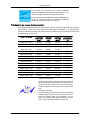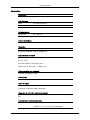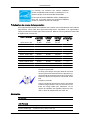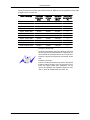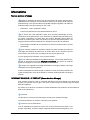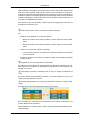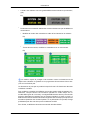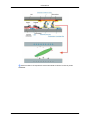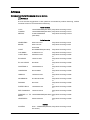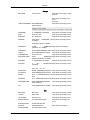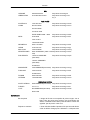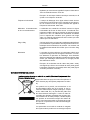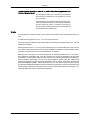Samsung LD190G Manuel utilisateur
- Catégorie
- Téléviseurs
- Taper
- Manuel utilisateur

SyncMaster LD190/LD190G/LD220/LD220G
Ecran LCD
Manuel de l'utilisateur

Consignes de sécurité
Signalement
Remarque
Respectez
ces instructions de sécurité afin de garantir votre sécurité et d’éviter tout dommage
matériel.
Veillez à lire attentivement les instructions et à utiliser le produit correctement.
Avertissement / Mise en garde
Dans le cas contraire, des blessures, voire un décès, sont possibles.
Dans le cas contraire, des dommages matériels, voire des blessures,
sont possibles.
Conventions de signalement
Interdit
Important : lire et compren-
dre
Ne pas démonter
Déconnecter la prise de la fi-
che
Ne pas toucher
Relier à la terre afin d'éviter
un choc électrique
Alimentation
Lorsque l'appareil n'est pas utilisé pendant un certain temps, réglez l'or-
dinateur sur DPM.
Si
vous utilisez un économiseur d'écran, réglez-le sur le mode d'écran
actif.
Les images n'ont qu'une valeur de référence et ne sont pas applicables
à tous les cas (ni à tous les pays).
Raccourci vers les instructions anti-rémanence
N’utilisez pas de prise ni de cordon d’alimentation endommagé,
ni de prise électrique descellée ou endommagée.
•
Cela pourrait provoquer un choc électrique ou un incendie.
Ne branchez et ne débranchez pas la prise d’alimentation avec
les mains mouillées.
•
Vous risquez un choc électrique.
Veillez à brancher le cordon d'alimentation sur une prise secteur
mise à la terre.
• Cela
pourrait provoquer un choc électrique ou entraîner des
blessures.

Assurez-vous que la prise d’alimentation est correctement bran-
chée.
•
Sinon, vous risquez un incendie.
Ne pliez pas la prise d’alimentation, ne tirez pas dessus et ne
placez pas d’objet lourd dessus.
•
Sinon, vous risquez un incendie.
Ne connectez pas plusieurs appareils sur la même prise élec-
trique.
• Cela pourrait provoquer un incendie dû à une surchauffe.
Ne débranchez pas le cordon d'alimentation lorsque le produit
est sous tension.
• Vous
risqueriez de provoquer un choc électrique et d'endomm-
ager le produit.
Pour déconnecter l'appareil du secteur, la prise doit être dé-
branchée
de la prise électrique du secteur. Par conséquent, la
prise du secteur doit être en état de marche.
• Vous risquez un choc électrique ou un incendie.
Utilisez uniquement le cordon d'alimentation fourni par notre
société.
Et n'utilisez pas le cordon d'alimentation fourni pour un
autre produit.
• Cela pourrait provoquer un choc électrique ou un incendie.
Installation
Contactez un Centre de services agréé si le moniteur est destiné à une
installation
dans des endroits exposés à la poussière, à des températures
faibles ou élevées, à une forte humidité, à des substances chimiques et
s'il a été prévu pour fonctionner 24/24 heures, comme dans des aéro-
ports, des gares ferroviaires, etc.
Si vous ne le faites pas, vous risquez d’endommager gravement votre
écran.
Ne laissez pas tomber le moniteur lorsque vous le déplacez.
•
Cela pourrait endommager le produit ou blesser quelqu'un.
Lorsque vous installez le produit dans une armoire ou un rack,
veillez
à ce que l'extrémité inférieure avant du produit ne dépasse
pas du support.
• Il risquerait de tomber et d'occasionner des blessures.
• Utilisez une armoire ou un rack dont la taille est adaptée au
produit.
Consignes de sécurité

NE PLACEZ PAS DE BOUGIE, DE PRODUIT ANTI-MOUS-
TIQUE,
DE CIGARETTE OU D'APPAREIL DE CHAUFFAGE À
PROXIMITÉ DU PRODUIT.
• Sinon, vous risquez un incendie.
Tenez le cordon d'alimentation et le produit aussi loin que pos-
sible de tout appareil de chauffage.
•
Cela pourrait provoquer un choc électrique ou un incendie.
Ne l’installez pas dans un emplacement peu ventilé tel qu’une
armoire.
• Cela
pourrait provoquer un incendie dû à une surchauffe des
éléments internes.
Déposez le moniteur précautionneusement.
• Si
cette consigne n'est pas respectée, vous risquez d'en-
dommager le moniteur.
Ne placez pas la face avant du produit sur le sol.
• Vous risqueriez d'endommager l'écran.
Installez le produit dans une zone correctement ventilée. Veillez
à laisser un espace de plus de 10 cm entre le produit et le mur.
• Cela
pourrait provoquer un incendie dû à une surchauffe des
éléments internes.
Veillez à garder l'emballage en plastique hors de portée des
enfants.
• L'emballage
n'est pas un jeu et il présente un risque d'étouffe-
ment pour les enfants.
Nettoyage
Lorsque vous nettoyez le boîtier du moniteur ou la surface de l'écran TFT-
LCD, utilisez un chiffon doux légèrement humidifié.
Ne pulvérisez pas de produit de nettoyage directement sur la
surface du produit.
• Cela
pourrait provoquer une décoloration et une déformation
de la structure et la surface de l'écran risquerait de se détacher.
Nettoyez le moniteur à l'aide d'un chiffon doux impregné unique-
ment
d'un produit prévu à cet effet. Si vous utilisez un produit
nettoyant non spécifique aux moniteurs, vous devez le diluer dans
de l'eau en respectant la proportion 1:10.
Lorsque vous nettoyez la fiche ou dépoussiérez la prise, utilisez
un chiffon sec.
• Le
non-respect de cette consigne risque de provoquer un in-
cendie.
Consignes de sécurité

Lorsque vous nettoyez le produit, veillez à débrancher le cordon
d'alimentation.
•
Cela pourrait provoquer un choc électrique ou un incendie.
Lorsque vous nettoyez le produit, veillez à débrancher le cordon
d'alimentation et à le nettoyer à l'aide d'un chiffon sec.
•
(N'utilisez pas de produits chimiques tels que de la cire, du
benzène, de l'alcool, du diluant pour peinture, du produit anti-
moustique, du lubrifiant ou un produit détergent.) Ces produits
risqueraient de modifier l'aspect de la surface et de décoller
les étiquettes informatives apposées sur le produit.
Etant donné que la surface externe du produit se raye facile-
ment, veillez à n'utiliser que le type de chiffon spécifié.
• Utilisez
le type de chiffon spécifié et ajoutez simplement un peu
d'eau. La présence d'un corps étranger sur le chiffon risquerait
de rayer le produit. Il est donc conseillé de bien le secouer
avant de l'utiliser.
Lorsque vous nettoyez le produit, ne pulvérisez pas d'eau di-
rectement sur le corps du produit.
• Veillez
à ce que l'eau ne pénètre pas dans le produit et qu'il ne
soit pas humide.
• Cela pourrait provoquer un choc électrique, un incendie ou un
dysfonctionnement.
Autres
Le produit est un produit à haute tension. Veillez à ce que les
utilisateurs
ne le démontent pas, ne le réparent pas ou ne le mod-
ifient pas eux-mêmes.
• Cela pourrait provoquer un choc électrique ou un incendie.
Pour toute réparation, contactez un Centre de services.
Si des odeurs ou des bruits inhabituels émanent de votre ap-
pareil,
débranchez-le immédiatement et contactez un Centre de
services.
• Cela pourrait provoquer un choc électrique ou un incendie.
Ne placez pas ce produit dans un emplacement exposé à l’hu-
midité, la poussière, la fumée ou l'eau, ni dans une voiture.
•
Cela pourrait provoquer un choc électrique ou un incendie.
Si le produit tombe ou que son boîtier se casse, éteignez l'ap-
pareil et débranchez le cordon d'alimentation. Contactez un Cen-
tre de services.
• Cela pourrait provoquer un choc électrique ou un incendie.
Consignes de sécurité

En cas d'orage, ne touchez ni le cordon d'alimentation, ni le
câble d'antenne.
•
Cela pourrait provoquer un choc électrique ou un incendie.
N'essayez pas de déplacer le moniteur en tirant uniquement sur
le cordon ou le câble de signal.
• Le
produit risquerait de tomber, d'être endommagé et, si le câ-
ble est endommagé, de provoquer un choc électrique ou un
incendie.
Ne soulevez pas et ne déplacez pas le produit d'avant en arrière
ou
de gauche à droite en vous servant uniquement du cordon
d'alimentation ou des câbles de signal.
• Le produit risquerait de tomber, d'être endommagé et, si le câ-
ble est endommagé, de provoquer un choc électrique ou un
incendie.
Assurez-vous que les ouvertures de ventilation ne sont pas ob-
struées par une table ou un rideau.
• Cela
pourrait provoquer un incendie dû à une surchauffe des
éléments internes.
Ne placez pas de récipients contenant de l'eau, des vases, des
médicaments ou des objets métalliques sur le produit.
• Si
de l'eau ou un corps étranger pénètre dans le produit, dé-
branchez le cordon d'alimentation et contactez un Centre de
services.
• Cela pourrait provoquer un choc électrique, un incendie ou un
dysfonctionnement.
N'utilisez pas et ne rangez pas de vaporisateur combustible ou
de matériau inflammable à proximité du produit.
•
Cela pourrait provoquer une explosion ou un incendie.
N'insérez aucun objet métallique, tel que des baguettes, des
pièces de monnaie ou des épingles, et aucun objet inflammable,
tel que des allumettes ou du papier dans le produit (à travers les
ouvertures de ventilation, les bornes d'entrée et de sortie, etc.).
• Si de l'eau ou un matériau étranger pénètre dans le produit,
débranchez le cordon d'alimentation et contactez un Centre de
services.
• Cela pourrait provoquer un choc électrique ou un incendie.
Si le moniteur affiche une image fixe pendant une longue péri-
ode, une image rémanente ou une tache peut apparaître.
• Si
vous n'utilisez pas le produit pendant une longue période,
placez-le en mode veille ou utilisez un économiseur d'écran.
Définissez une résolution
et une fréquence appropriées au pro-
duit.
• Autrement, vous risqueriez de vous endommager la vue.
Consignes de sécurité

Respectez une distance suffisante entre vos yeux et l'écran, au
risque de souffrir de troubles de la vue.
Pour soulager vos yeux, faites une pause d'au moins cinq mi-
nutes toutes les heures.
N'installez pas le produit sur une surface instable telle qu'un
rack chancelant, sur une surface irrégulière ou dans un endroit
soumis à des vibrations.
• Autrement, il risque de tomber et d’entraîner des blessures ou
des dommages matériels.
• Si vous utilisez le produit dans un endroit soumis à des vibra-
tions, il risque d'être endommagé et de provoquer un incendie.
Lorsque vous déplacez le produit, mettez-le hors tension et dé-
branchez le cordon d'alimentation, le câble de l'antenne, ainsi que
tous les câbles connectés au produit.
• Cela pourrait provoquer un choc électrique ou un incendie.
Empêchez les enfants de tirer ou de monter sur le produit.
• Le produit risquerait en effet de tomber et de provoquer des
blessures graves, voire la mort.
Si vous n'utilisez pas le produit pendant une longue période,
débranchez le cordon d'alimentation de la prise électrique.
• Cela
pourrait provoquer une surchauffe ou un incendie à cause
de la poussière ou à la suite d'un choc électrique ou d'une fuite.
Ne placez, sur le produit, aucun objet lourd, jouet ou confiserie
(des
biscuits, par exemple) qui risquerait d'attirer l'attention des
enfants.
• Vos enfants pourraient s'accrocher à l'objet et le faire tomber,
ce qui présente un risque de blessures graves, voire mortelles.
Ne retournez pas le produit et ne le déplacez pas lorsque vous
le tenez uniquement par son support.
• Il
risquerait de tomber et d'occasionner des blessures et/ou
d'être endommagé.
Ne placez pas le produit dans un endroit où il est directement
exposé
aux rayons du soleil ou à proximité d'une source de cha-
leur telle qu'un feu ou un radiateur.
• Cela risquerait de réduire la durée de vie du produit et de pro-
voquer un incendie.
Ne donnez aucun coup et ne laissez tomber aucun objet sur le
produit.
•
Cela pourrait provoquer un choc électrique ou un incendie.
Consignes de sécurité

N'utilisez pas d'humidificateur ou de table de cuisine à proximité
du produit.
•
Cela pourrait provoquer un choc électrique ou un incendie.
En cas de fuite de gaz, ne touchez ni le produit ni sa prise d'ali-
mentation et procédez immédiatement à une ventilation du local.
• Si
une étincelle se produit, cela peut provoquer une explosion
ou un incendie.
Si le produit reste allumé pendant un certain temps, le panneau
d'affichage devient chaud. Ne le touchez pas.
•
Gardez les petits accessoires hors de portée des enfants.
N'installez pas le produit dans un endroit accessible aux en-
fants.
• Il risquerait de tomber et d'occasionner des blessures.
• Sa partie avant étant lourde, installez l'appareil sur une surface
plate et stable.
Ne placez aucun objet lourd sur le produit.
• Cela pourrait entraîner des blessures ou des dommages ma-
tériels.
Positions correctes lors de l'utilisation du moniteur
Lorsque vous utilisez le produit, faites-le dans une
position correcte.
• Gardez
le dos droit lorsque vous regardez le pro-
duit.
• La distance entre vos yeux et l'écran doit être com-
prise entre 45 et 50 cm. Regardez l'écran depuis
un emplacement légèrement plus élevé que la hau-
teur de l'écran.
• Lorsque vous utilisez le produit, faites-le dans une
position correcte.
• Réglez l'angle de sorte que la lumière ne soit pas
réfléchie sur l'écran.
• Placez vos avant-bras perpendiculairement au
corps et dans l'alignement des mains.
• Formez un angle de 90 degrés avec vos coudes.
• L'angle de vos genoux doit être supérieur à 90 de-
grés et vous devez garder les talons au sol. Gardez
vos bras sous le niveau de votre cœur.
Consignes de sécurité

Introduction
{LD190,LD190G}Contenu de l'emballage
Remarque
Veuillez vous assurer que les composants suivants sont bien inclus avec votre moniteur.
Le cas échéant, contactez votre revendeur
.
Contactez un revendeur local pour acheter des éléments en option.
Déballage
Moniteur
Manuels
Guide d'installation rapide Carte de garantie
(Non disponible partout)
Manuel d'utilisation
(Non disponible partout)
Câbles
Câble D-Sub Cordon d'alimentation Câble USB
Autres
Tissu de nettoyage
Remarque
Le
tissu de nettoyage est fourni uniquement avec les produits de couleur noire à
finition haute brillance.

Votre moniteur
Paramètres initiaux
Sélectionnez la langue à l'aide de la flèche haut ou bas.
Le contenu affiché disparaîtra après 40 secondes.
Activez et désactivez le bouton d'alimentation. Il s'affichera de nouveau.
Il
peut être affiché jusqu'à trois (3) fois. Veillez à régler la résolution de votre PC avant d'at-
teindre le maximum.
Remarque
La résolution affichée à l'écran est la résolution optimale pour ce produit.
Ajustez
la résolution de votre ordinateur de sorte qu'elle soit la même que la résolution opti-
male de ce produit.
Avant
Remarque
Touchez-les légèrement pour les utiliser.
Bouton MENU [MENU]
Ouvre le menu à l'écran et quitte le menu. Egalement utilisé pour quitter le
menu OSD ou revenir au menu précédent.
Bouton Luminosité [ ]
Si les fonctions OSD ne sont pas affichées, appuyez sur le bouton pour
régler la luminosité.
Bouton AUTO
Introduction

Si la fonction OSD ne s'affiche pas à l'écran, appuyez sur le bouton de
réglage automatique.
Boutons d'ajustement [ ]
Ces boutons vous permettent de régler les éléments du menu.
Bouton de mise sous tension [ ]
Appuyez sur ce bouton pour allumer et éteindre le moniteur.
Remarque
Reportez-vous à Mode Economie d'énergie décrit dans le manuel pour
plus d'informations sur la fonction d'économie d'énergie. Pour économiser
de l'énergie, éteignez votre moniteur lorsque vous ne l'utilisez pas pendant
de longues périodes.
Arrière
Remarque
La configuration à l'arrière du moniteur peut varier d'un produit à l'autre.
Port POWER
Branchez le cordon d'alimentation de votre moniteur à la prise POWER située
à l'arrière du moniteur.
Port USB IN
Connectez le port
du moniteur et le port USB de l'ordinateur grâce au
USB cable (câble USB).
Port RGB IN
Branchez le câble D-sub au port RGB IN 15 broches à l'arrière du moniteur.
Verrouillage Kensington
Le verrou Kensington est un périphérique utilisé pour fixer physiquement le
système lorsque vous l'utilisez dans un lieu public. (Le dispositif de verrouil-
lage est fourni séparément.) Contactez le revendeur de votre dispositif de
verrouillage pour obtenir des informations sur son utilisation.
Introduction

Remarque
L'emplacement du verrou Kensington peut varier en fonction du modèle.
Utilisation de l'antivol Kensington
1. Insérez
le dispositif de verrouillage dans la fente Kensington du moniteur
, puis tournez-le dans le sens du verrouillage .
2. Branchez le câble antivol Kensington.
3. Fixez l'antivol Kensington sur un bureau ou tout autre objet lourd ina-
movible.
Remarque
Reportez-vous
à Connexion des câbles pour plus d'informations sur la connexion des câbles.
{LD220,LD220G}Contenu de l'emballage
Remarque
Veuillez vous assurer que les composants suivants sont bien inclus avec votre moniteur.
Le cas échéant, contactez votre revendeur
.
Contactez un revendeur local pour acheter des éléments en option.
Déballage
Moniteur
Manuels
Guide d'installation rapide Carte de garantie
(Non disponible partout)
Manuel d'utilisation
(Non disponible partout)
Introduction

Câbles
Câble D-Sub Cordon d'alimentation Câble USB
Autres
Tissu de nettoyage
Remarque
Le tissu de nettoyage est fourni uniquement avec les produits de couleur noire à
finition haute brillance.
Votre moniteur
Paramètres initiaux
Sélectionnez la langue à l'aide de la flèche haut ou bas.
Le contenu affiché disparaîtra après 40 secondes.
Activez et désactivez le bouton d'alimentation. Il s'affichera de nouveau.
Il
peut être affiché jusqu'à trois (3) fois. Veillez à régler la résolution de votre PC avant d'at-
teindre le maximum.
Remarque
La résolution affichée à l'écran est la résolution optimale pour ce produit.
Ajustez
la résolution de votre ordinateur de sorte qu'elle soit la même que la résolution opti-
male de ce produit.
Introduction

Avant
Remarque
Touchez-les légèrement pour les utiliser.
Bouton MENU [MENU]
Ouvre le menu à l'écran et quitte le menu. Egalement utilisé pour quitter le
menu OSD ou revenir au menu précédent.
Bouton Luminosité [ ]
Si les fonctions OSD ne sont pas affichées, appuyez sur le bouton pour
régler la luminosité.
Bouton AUTO
Si la fonction OSD ne s'affiche pas à l'écran, appuyez sur le bouton de
réglage automatique.
Boutons d'ajustement [ ]
Ces boutons vous permettent de régler les éléments du menu.
Bouton de mise sous tension [ ]
Appuyez sur ce bouton pour allumer et éteindre le moniteur.
Remarque
Reportez-vous
à Mode Economie d'énergie décrit dans le manuel pour
plus d'informations sur la fonction d'économie d'énergie. Pour économiser
de l'énergie, éteignez votre moniteur lorsque vous ne l'utilisez pas pendant
de longues périodes.
Arrière
Remarque
La configuration à l'arrière du moniteur peut varier d'un produit à l'autre.
Introduction

Port POWER
Branchez le cordon d'alimentation de votre moniteur à la prise POWER située
à l'arrière du moniteur.
Port USB OUT
DOWN (port en aval USB)
Connectez le port
DOWN
du moniteur USB et un périphérique USB
grâce au câble USB.
UP (port en amont USB)
Connectez le port
UP
du moniteur et le port USB de l'ordinateur grâce
au USB cable (câble USB).
Port USB IN
Connectez le port
du moniteur et le port USB de l'ordinateur grâce au
USB cable (câble USB).
Port RGB IN
Branchez le câble D-sub au port RGB IN 15 broches à l'arrière du moniteur.
Verrouillage Kensington
Le verrou Kensington est un périphérique utilisé pour fixer physiquement le
système lorsque vous l'utilisez dans un lieu public. (Le dispositif de verrouil-
lage est fourni séparément.) Contactez le revendeur de votre dispositif de
verrouillage pour obtenir des informations sur son utilisation.
Remarque
L'emplacement du verrou Kensington peut varier en fonction du modèle.
Utilisation de l'antivol Kensington
1. Insérez
le dispositif de verrouillage dans la fente Kensington du moniteur
, puis tournez-le dans le sens du verrouillage .
Introduction

2. Branchez le câble antivol Kensington.
3. Fixez
l'antivol Kensington sur un bureau ou tout autre objet lourd ina-
movible.
Remarque
Reportez-vous
à Connexion des câbles pour plus d'informations sur la connexion des câbles.
Introduction

Connexions
Connexion du moniteur à l'aide d'un câble D-SUB
Branchez le cordon d'alimentation de votre moniteur à la prise power située à
l'arrière du moniteur.
Branchez le cordon d’alimentation à la prise de courant la plus proche.
Utilisez une connexion adaptée à votre ordinateur.
Utilisation du connecteur D-Sub (analogique) de la carte vidéo.
• Branchez
le câble de signal au port D-Sub à 15 broches à l'arrière du moniteur.
[RGB IN]
Connexion à un Macintosh.
•
-Branchez le moniteur et l'ordinateur Macintosh à l’aide du câble de connexion
D-sub de l’ordinateur.
Remarque
Si le moniteur et l’ordinateur sont connectés, vous pouvez les mettre sous tension
et les utiliser.
Utilisez un moniteur général dans les cas suivants.
•
- Lorsque vous utilisez un seul écran
• - Lorsque vous jouez à un jeu en 3D
• - Lorsque vous regardez une vidéo BluRay ou HD

Remarque
Sur
un ordinateur portable, le mode "LCD+CRT Dual View" (Double affichage LCD+CRT)
doit être sélectionné avant la configuration à moniteurs multiples.
Appuyez une fois sur la combinaison de touches Fn + F4(
).
L'écran
"Easy Display Manager" (Gestionnaire d'affichage Easy Display) s'affiche. Vous pou-
vez y sélectionner un périphérique d'affichage. A chaque fois que vous appuyez sur la touche
F4 (
) tout en maintenant la touche Fn enfoncée, l'option sélectionnée change.
Connexion du moniteur à l'aide d'un câble USB
Remarque
Le moniteur peut être utilisé via une connexion unique par câble USB. Il peut également être
utilisé via une connexion par câble D-sub.
Conditions d'installation
Conditions d'installation 1.Lorsque vous utilisez un document bureautique ou
Web commun
- Processeur : Atom ou Celeron 1,6 GHz
- RAM : 1 GB
2. Lorsque vous regardez un film en mode plein écran
- Processeur : 1.8Ghz Core2
- RAM : 1 GB
Systèmes d'exploitation
pris en charge
- Windows XP Service Pack 2 ou version ultérieure
-
Windows 2000 Service Pack 4 ou version ultérieure
- Windows Vista
Remarque
• Pour
connaître la version du système d'exploitation de votre PC, cliquez avec le bouton
droit sur "Poste de travail", choisissez "Propriétés" puis cliquez sur l'onglet "Général".
• Il est possible que des scènes d’un film ne soient pas lues de manière continue et fluide
à cause des caractéristiques du PC ou du codec du lecteur de film.
• Lorsque vous utilisez un ordinateur portable, réglez le mode batterie sur Performance
Maximum pour lire le film en qualité maximale.
Utilisez un moniteur USB dans les cas suivants.
• Lorsque vous utilisez plusieurs écrans
• Lorsque vous utilisez plusieurs moniteurs en mode Plug & Play
Connexion d'un moniteur USB
1.Branchez le cordon d'alimentation (
) au moniteur comme illustré ci-dessus.
Connexions

2.Branchez le câble USB ( ) au moniteur et au PC comme illustré ci-dessus.
3.Connexion de plus de 2 moniteurs à l'aide d'un câble USB.
Branchez le câble USB (
) à deux moniteurs différents comme illustré ci-dessus.
(modèles LD220/LD220G uniquement)Un maximum de 4 moniteurs peuvent être employés
simultanément à l'aide d'une connexion USB série.
Un
maximum de 6 moniteurs peuvent être employés simultanément à l'aide d'une connexion
USB parallèle.
Connexion en série
Vous pouvez connecter jusqu'à quatre (4) moniteurs USB en série.
Connexion en parallèle
Vous pouvez connecter jusqu'à six (6) moniteurs USB en parallèle.
Vous
ne pouvez connecter que quatre (4) périphériques externes maximum au moniteur
USB, .
Pilote du moniteur USB
Veillez à ne lancer l'installation que lorsque le processus de démarrage du PC est terminé.
Remarque
N
Si vous éteignez le moniteur ou si vous retirez le câble USB pendant l'installation, une
erreur peut survenir sur le PC et provoquer l'échec de l'installation.
1. Insérez le CD d’installation dans le lecteur de CD-ROM du PC. Cliquez sur l'icône du
pilote du moniteur USB puis lancez l'installation.
Remarque
Icône du pilote du moniteur USB:
2. Cliquez sur "I Accept" (J'accepte). L'installation démarre.
Connexions

3. Lorsque
vous connectez le moniteur au PC à l'aide d'un câble USB, les messages sui-
vants (illustrés) s'affichent l'un après l'autre sur l'écran du PC.
4. Lorsque
l'installation est terminée, une icône représentant un moniteur est placée dans
la barre d'état système, dans le bas de l'écran. Les informations sur le moniteur USB
installé sont affichées comme illustré ci-dessous.
5. Lorsque l'installation du pilote est terminée, réglez le moniteur USB en mode moniteurs
multiples. (► Page 4)
• Téléchargement du pilote USB
[Eng]
• Paramètres d'affichage après installation du programme
Mode applicable : mode étendu
Connexions
La page charge ...
La page charge ...
La page charge ...
La page charge ...
La page charge ...
La page charge ...
La page charge ...
La page charge ...
La page charge ...
La page charge ...
La page charge ...
La page charge ...
La page charge ...
La page charge ...
La page charge ...
La page charge ...
La page charge ...
La page charge ...
La page charge ...
La page charge ...
La page charge ...
La page charge ...
La page charge ...
La page charge ...
La page charge ...
La page charge ...
La page charge ...
La page charge ...
La page charge ...
La page charge ...
La page charge ...
La page charge ...
La page charge ...
La page charge ...
La page charge ...
La page charge ...
La page charge ...
La page charge ...
La page charge ...
La page charge ...
La page charge ...
La page charge ...
La page charge ...
La page charge ...
La page charge ...
La page charge ...
-
 1
1
-
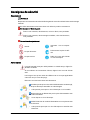 2
2
-
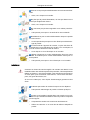 3
3
-
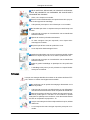 4
4
-
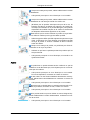 5
5
-
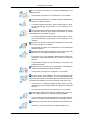 6
6
-
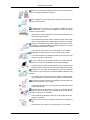 7
7
-
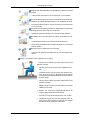 8
8
-
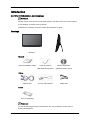 9
9
-
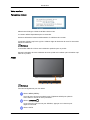 10
10
-
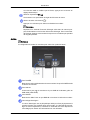 11
11
-
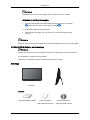 12
12
-
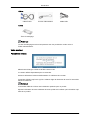 13
13
-
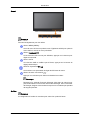 14
14
-
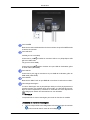 15
15
-
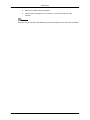 16
16
-
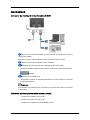 17
17
-
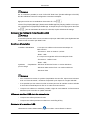 18
18
-
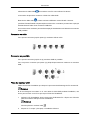 19
19
-
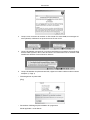 20
20
-
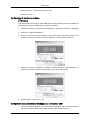 21
21
-
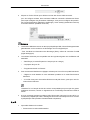 22
22
-
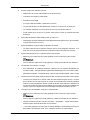 23
23
-
 24
24
-
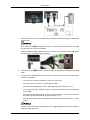 25
25
-
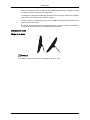 26
26
-
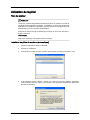 27
27
-
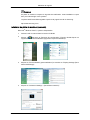 28
28
-
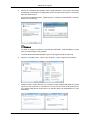 29
29
-
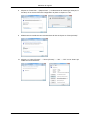 30
30
-
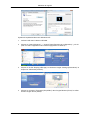 31
31
-
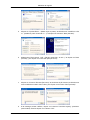 32
32
-
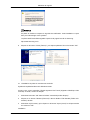 33
33
-
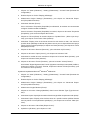 34
34
-
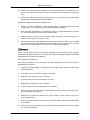 35
35
-
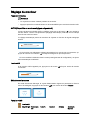 36
36
-
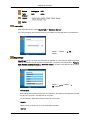 37
37
-
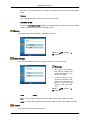 38
38
-
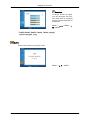 39
39
-
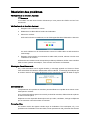 40
40
-
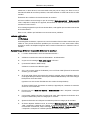 41
41
-
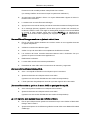 42
42
-
 43
43
-
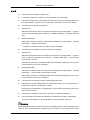 44
44
-
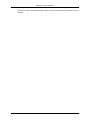 45
45
-
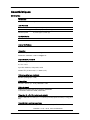 46
46
-
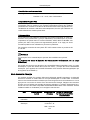 47
47
-
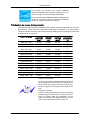 48
48
-
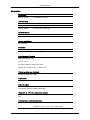 49
49
-
 50
50
-
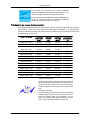 51
51
-
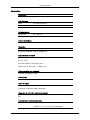 52
52
-
 53
53
-
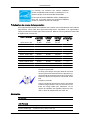 54
54
-
 55
55
-
 56
56
-
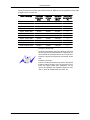 57
57
-
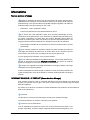 58
58
-
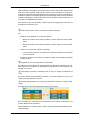 59
59
-
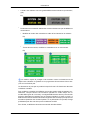 60
60
-
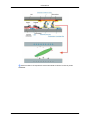 61
61
-
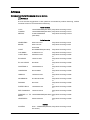 62
62
-
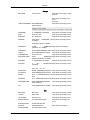 63
63
-
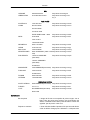 64
64
-
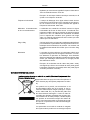 65
65
-
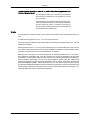 66
66
Samsung LD190G Manuel utilisateur
- Catégorie
- Téléviseurs
- Taper
- Manuel utilisateur
Documents connexes
-
Samsung 2343NW Manuel utilisateur
-
Samsung T260N Manuel utilisateur
-
Samsung LD190N Manuel utilisateur
-
Samsung 2443NW Manuel utilisateur
-
Samsung SYNCMASTER 2494HS Manuel utilisateur
-
Samsung SYNCMASTER 400TSN Manuel utilisateur
-
Samsung 320TSN-2 Manuel utilisateur
-
Samsung 520DXN Manuel utilisateur
-
Samsung 460MPN Manuel utilisateur
-
Samsung 320TSN Manuel utilisateur